Fotografische Komposition in Ihren Zeichnungen
1. Präsentation
Hallo! Ich bin V21e, professioneller Illustrator und Cartoonist, Autor des Webtoon Canvas „LEVEL UP!“.
Clip Studio Paint ist ein hervorragendes Zeichenprogramm. Es hat viele Funktionen, die meinen Arbeitsablauf erleichtern, egal ob es sich um Comics, Illustrationen oder künstlerisches Zeichnen handelt.
Heute zeige ich Ihnen, wie Sie mit einigen der in CLIP STUDIO PAINT verfügbaren Funktionen eine Zeichnung erstellen, die ein scharfes Foto simuliert. Ich werde die Grundlagen erklären, um schöne Kompositionen zu erstellen, die den Hintergrund nutzen, meine Denklogik beim Illustrieren und meine Methoden, um meine Zeichnungen mit den Werkzeugen des Programms zu verbessern.
Ich werde den Artikel in Abschnitte unterteilen. Wenn Sie direkt zum Anwenden von Effekten auf das Bild gehen möchten, gehen Sie zum Abschnitt "7. Fotoeffekt".
Dieser Artikel enthält Videos. Ich konzentriere mich darauf, den Prozess im Abschnitt "7. Fotoeffekt" zu erklären. Ich hänge es unten an.
2. Wie man sich inspirieren lässt
Bevor wir mit dem Zeichnen beginnen, müssen wir einige Fragen beantworten: Was möchte ich zeichnen? Was möchte ich ausdrücken? Welche Referenzbilder inspirieren mich und/oder erinnern mich an die Idee meiner Zeichnung?
Für dieses Tutorial werde ich diese Fragen beispielhaft beantworten:
➤ Was möchte ich zeichnen?
"Mein Charakter in einer Tundra als Teil eines Fotoshootings."
➤ Was möchte ich ausdrücken?
„Obwohl meine Figur Stadtkleidung trägt, möchte ich, dass sie Harmonie mit der natürlichen Umgebung zeigt. Schönheit und Ruhe. Ein kalter Ort, aber Wärme in der Figur.“
➤ Welche Referenzbilder inspirieren mich und/oder erinnern mich an die Idee meiner Zeichnung?
„Landschaften aus Alaska und Argentinien, insbesondere Bariloche. Seine Farbpalette ist ideal für das, was ich illustrieren möchte.“
Denken Sie daran, dass dies nur Beispiele sind. Zögern Sie nicht, das zu zeichnen, was Sie begeistert und inspiriert!
3. Ebenen und Winkel
Wir können nicht über den fotografischen Effekt sprechen, ohne zuerst über die Winkel und Ebenen zu sprechen, die in der Fotografie verwendet werden.
✦ 『 Baupläne』 ✦
✦ Tolle Aufnahme
Plan, der im Allgemeinen verwendet wird, um die Szenarien darzustellen.
✦ Allgemeine Aufnahme
Wird verwendet, um die Umgebung darzustellen, in der sich ein Charakter befindet.
✦ Ganzes Flugzeug
Hauptsächlich zur Darstellung von Charakteren und zur Darstellung von Kämpfen verwendet, deckt es die dargestellten Charaktere von Kopf bis Fuß ab.
✦ Amerikanisches Flugzeug
Charakterebene, die von den Knien bis zum Kopf reicht. Es gibt ein Gleichgewicht zwischen dem Hintergrund und den Aktionen des Charakters.
✦ Mittelebene
Charakterebene, die von der Taille bis zum Kopf reicht. Es konzentriert sich auf die Handlungen der Figur.
✦ Kurze mittlere Aufnahme
Charakterebene, die von der Brust bis zum Kopf reicht. Konzentrieren Sie sich auf die Person und nicht auf den Hintergrund.
✦ Vordergrund
Charakterebene, die ungefähr immer vom Trapez zum Kopf reicht und hauptsächlich das Gesicht der Figur und ihre Ausdruckskraft darstellen soll.
✦ Extreme Nahaufnahme
Charakterebene, die das vollständige Gesicht des Charakters darstellt und das gesamte oder den größten Teil des Panels einnimmt.
✦ Detailplan
Konzentrieren Sie sich auf wichtige Aktionen oder Ereignisse, wie z. B. jemand, der etwas tut (z. B. jemand, der eine Waffe zückt oder Geld gibt). Konzentrieren Sie sich auf die Details.
✦ 『Winkel』 ✦
✦ Frontwinkel/Ebene
Horizontale Vorderansicht.
✦ Rückenwinkel/Ebene
Horizontale Rückansicht. Das Gegenteil der Frontalebene.
✦ Zenitwinkel/Ebene
Von oben gesehen in perfekter Vertikalität. Wenn sich Charaktere in der Szene befinden, wird der Fokus auf deren Krone gelegt.
✦ Winkel/Ebene Nadir
Ansicht von unten in perfekter Vertikalität. Das Gegenteil der Zenitebene.
✦ Abgehackter Winkel/Ebene
Ansicht von oben mit einer ungefähren Neigung von 45 Grad.
✦ Niedriger Winkel/Ebene
Ansicht von unten mit einer ungefähren Neigung von 45 Grad. Das Gegenteil von gehacktem Flugzeug.
✦ Winkel-/Ebenenfehler
Rahmen, in dem die Ansicht zwischen 25 und 45 Grad geneigt ist. Fügt einem Bild Dynamik hinzu.
✦ Winkel/flach 360 oder Fischauge
Rahmen, der einen Fluchtpunkt hat, zu dem das gesamte Panorama entweicht. In der Regel mit anderen Winkeln kombiniert.
4. Gliederung und Zusammensetzung
CLIP STUDIO PAINT erleichtert den Zeichenprozess mit all seinen Funktionen (automatisches Färben, Verwendung von 3D-Modellen, Umwandlung von Fotos in Zeichnungen im Manga-Stil usw.) erheblich, aber die Planung, der kreative Teil eines guten Bildes, kommt vom Künstler . .
Ein gutes Bild beginnt mit dem Umriss des Entwurfs oder der Skizze.
Der Entwurf hat den Zweck, in wenigen Strichen eine Vorschau auf die endgültige Illustration zu zeigen. Mit diesem ersten Schritt können Sie viele Bilder mit minimalem Aufwand zusammenstellen.
Komposition ist das Management der in der Zeichnung vorhandenen Elemente wie Licht, Kontrast, Charaktere, Elemente der Umgebung usw. Außerdem definiere ich es persönlich als "Aufmerksamkeitsmanagement", da es je nach Verwendung eines davon ist die besten Werkzeuge, um Empfindungen durch Bilder zu übertragen. Eine gute Komposition ist Ihr bestes Werkzeug, um zu vermitteln, was Sie vom Subjektiven und Emotionalen erwarten.
Die Aufmerksamkeit des Betrachters auf das zu lenken, was ich sehen möchte, wird durch die oben genannten kompositorischen Elemente erreicht: Beleuchtung, Perspektive, Symbolik, Farbe, Posen usw. Möchten Sie beispielsweise, dass sich Ihr Publikum auf die Hände einer Figur konzentriert oder genau auf das, was sie sind? halten? Komposition und Kamerawinkel sind Ihre besten Begleiter.
4.1 Ein spektakuläres Bild
In unserer Komposition werden wir versuchen, ein spektakuläres, schönes, klares und aufmerksamkeitsstarkes Bild zu machen. All dies mit einer professionellen Ausführung. Alle spektakulären Bilder – von denen, die wir in unseren sozialen Netzwerken behalten, weil sie schön sind – sind klar in dem, was sie darstellen.
Sie haben Kontrast.
Ist die Figur vom Hintergrund unterscheidbar? Kann ich aus der Ferne erkennen, was in der Zeichnung passiert? Wird die Körpersprache verstanden? All dies wird durch Kontrast erreicht. Kontrast ist ein Musterbruch, sei es Farbe, Form, Beleuchtung oder imaginäre Linien. Diese Elemente sind normalerweise von visuellem Interesse. Daher dienen sie dazu, die Erzählung in einem Bild zu leiten.
CLIP STUDIO PAINT verfügt über Werkzeuge, mit denen Sie den Kontrast und die Schönheit unserer Illustrationen erhöhen können. Diese Tools und ihre Funktionen werden im Abschnitt „6. Ein Clip Studio Paint!“ ausdrücklich erwähnt. und seine praktische Anwendung in "7. Fotoeffekt" und "7.1 Bilder mit Kontur".
Die Komposition ist in der Regel einfach und intuitiv. Für diejenigen, die Beispiele brauchen, überlasse ich den folgenden Abschnitt. Ich werde Musterbrüche und narrative Elemente zum besseren Verständnis erläutern.
Ich werde Bild 2 als Beispiel verwenden.
4.2 Zusammensetzungsbeispiele
✦ 1. Sichtbare Linien:
Im Allgemeinen bilden verschiedene Bereiche der Landschaft "horizontale Linien". In diesem Beispiel werden diese vertikal durch die Figur des Zeichens unterbrochen. Sie dienen uns dazu, den Horizont, die Höhe der „Kamera“, den Winkel und sogar die Perspektive zu definieren. Sie helfen uns, den Charakter mit dem Hintergrund zu kontrastieren und sogar die Entfernung der in der Landschaft vorhandenen Elemente zu definieren.
✦ 2. Imaginäre Linien:
Sie sind subtiler als die vorherigen, aber sie sind leicht zu identifizieren. Normalerweise findet unsere Ansicht ihre Schnittpunkte attraktiv. Sie wirken sich sowohl auf die Erzählung (als bewegendes Element) als auch auf den Fokus aus. Der Fokus, den uns imaginäre Linien geben, kann oft verwendet werden, um die Aufmerksamkeit auf einen Punkt zu lenken, in diesem Fall auf die Figur. Imaginäre Linien sind eine gute Ressource, um bestimmten Bereichen der Zeichnung Intensität oder größeres Interesse zu verleihen. In diesem Fall gibt es keine Bewegung, nur der Charakter wird hervorgehoben und die Aktion, die er um diesen Punkt herum ausführt (Hände halten).
✦ 3 (Hellblau) Erzählelemente:
Es umfasst den gesunden Menschenverstand, Symbole und/oder Assoziationen sowie die Körpersprache. Damit beispielsweise ein Vogel fliegen kann, muss er seine Flügel bewegen. Wenn wir also sehen, dass sie sich ausbreiten, nehmen wir sofort ihre Bewegung an.
In diesem Fall zeigt das Gesicht der Figur etwas Überraschung. Aus seinem Gesichtsausdruck und seiner Kopfhaltung lässt sich schließen, dass etwas seine Aufmerksamkeit erregt hat, sei es ein Geräusch oder jemand, der seinen Namen nennt.
Die Hände hinter dem Rücken werden normalerweise in einer Ruhe- oder formellen Pose gehalten, die manchmal in der Kontemplation oder im Dienst verwendet wird. Insgesamt sieht er aber recht entspannt aus.
Menschen erstellen oft mentale Animationen, während sie das Bild betrachten, und suchen nach Bedeutung in diesen kleinen Details. Es passiert unwillkürlich. Alles geschieht in deiner Vorstellung.
In diesem Beispiel ist es normal zu interpretieren und sich vorzustellen, dass die Figur ihr Gesicht leicht drehte und aufmerksam war. Das Wasser und die sich bewegenden Vögel, einige Haarsträhnen, die sich im Wind bewegen, beleben die Umgebung im Hintergrund.
Dank dieser impliziten Erzählung fühlt sich ein Bild „lebendiger“ an.
✦ 3 (Rosita ❤ ) Ähnlichkeiten:
Bei dieser Art von Muster erregt jenseits des Bereichs der Elemente, die wir als ähnlich assoziieren, jedes Objekt Aufmerksamkeit.
In diesem Fall überragt der Charakter die Höhe der Berge. Sich über die Berge zu erheben und den Betrachter anzusehen, erhöht die natürliche Attraktivität des Gesichts auf der Aufmerksamkeitsebene weiter.
✦ 4. Gegensätze:
Der Hintergrund ist im Vergleich zum Charakter komplexer im Detail und in der Farbe. Im Allgemeinen gilt: Je detaillierter, desto wichtiger das Dargestellte. Aber seien Sie vorsichtig, denn übermäßige und unharmonische Details neigen zur Sättigung und erzeugen den gegenteiligen Effekt.
In diesem Fall ist die Hintergrunddetailebene angemessen, da sie detaillierter ist als die Figur. Die visuelle Einfachheit des Charakters hilft dabei, das Rampenlicht auf den Hintergrund zu lenken und unser Image auszugleichen.
Wer ist wirklich der Protagonist dieses Bildes? Der Hintergrund oder die Figur?
Als letztes Detail dieses Abschnitts möchte ich zusätzliche Informationen hinterlassen, damit Ihre Hintergründe nicht nur schön, sondern auch relevant sind. Der Hintergrund ermöglicht es uns oft, Atmosphäre zu vermitteln. Wenn Sie Comics, Webtoon oder Manga erstellen, denken Sie daran, dass Sie je nach Genre Hintergründe auf die eine oder andere Weise erstellen möchten. Zum Beispiel werden Schrecken oder Mysterium nicht auf die gleiche Weise dargestellt wie Schönheit oder Kontemplation.
✧ Links, Terror. ✧ Richtig, Kontemplation.
5. Licht und Farbe
Dieser Abschnitt ist all jenen gewidmet, die etwas über mein Zeichenverfahren und meine Kriterien im Farbmanagement wissen möchten. Wenn es hilft, hoffe ich, dass Sie das hier Geschriebene als Leitfaden verwenden. Schließlich bin ich ein Künstler, der gerne mit Farbe spielt. Arbeiten!
Ich werde CLIP STUDIO PAINT-Tools erwähnen, um die Farben eines Bildes zu verbessern. Aber ihre Erklärung und Verwendung wird später detailliert beschrieben.
Beginnen wir ohne weiteres mit der Erklärung.
✦ 『 FARBE 』 ✦
✦ Farbe ist ein sehr starkes Element in jeder Illustration. Es hat die Macht, „die Erzählung“ eines Bildes beispielsweise von fröhlich zu erschreckend zu verändern. All dies mit der bloßen Verwendung verschiedener Schattierungen derselben Farbe.
Der Trick der Farbe in spektakulären Bildern besteht darin, dass sie immer kombinierte Farben hat. Farbtheorie ist vorhanden! Bei dieser Art von Bildern gibt es „klassische“ Farbkombinationen (z. B. die Herbst-/Winter-Farbpalette).
✧ Beispiel für eine schöne Farbpalette. Links, Originalfarbe. Richtig, Herbst-/Winterbeleuchtung.
✦ Bei der Illustration natürlicher Umgebungen empfehle ich, fotografische Referenzen entsprechend der Umgebung zu verwenden, die Sie darstellen möchten, und ihre Farbtöne zu extrahieren.
✦ Beweisen Sie Ihre Beherrschung der Beleuchtung!
Abend- und Morgendämmerung, Morgen- und Abenddämmerung, sind Referenzen, auf die Sie aufgrund der Wechselwirkung von Licht mit der Umgebung, den Charakteren und Objekten auch beim Fotografieren von natürlichen Umgebungen achten sollten. Diese Interaktionen heben das Volumen, die Umgebung, die Lichter und Schatten, die Art der Materialien usw. hervor.
Wie ich bereits erwähnt habe, ist der Kontrast für ein klares und spektakuläres Bild unerlässlich. Die im Morgen- oder Abendlichtstil gesetzten Bilder begünstigen auf natürliche Weise eine kontrastreiche Beleuchtung. Dadurch entstehen für den Betrachter recht interessante und reizvolle Licht/Farbe/Material-Wechselwirkungen. Seine gute Verwaltung erhöht die Professionalität des Bildes.
✦ Es gibt Elemente, die, wenn sie mit Licht interagieren, dafür sorgen, dass es sie durchdringt. Beispielsweise reflektieren Haare, Kleidung und Haut an einigen Körperstellen (z. B. den Händen) Umgebungstöne besser, wenn sie von hinten beleuchtet werden. Die Berücksichtigung dieses Details verleiht Ihren Zeichnungen mehr Realismus und Schönheit. In diesem Fall lade ich Sie ein, nach (vorzugsweise fotografischen) Referenzen zu suchen, um dieses Phänomen zu verstehen.
✧ .o1. Das Beispiel konzentrierte sich auf orangefarbene Farben und interessante Töne, die in der Haut zum Ausdruck kommen. Grundfarbe.
✧ .o2. Schatten.
✧ .o3. Wenden Sie (in diesem Fall) Orangetöne an den Grenzen von Licht und Schatten an. Verwenden Sie den "Soft Airbrush"-Pinsel. Der Ton hängt vom Umgebungslicht ab.
✧ .o4. Hier sieht man den Lichteinfall. Beachten Sie, wie sich das Umgebungslicht auf den Schatten auswirkt. Verwenden Sie den "Soft Airbrush"-Pinsel für das endgültige Finish. Der im Schattenbereich reflektierte Sprung zeigt an, dass es ein Element gibt, das das Umgebungslicht unter der Hand reflektiert.
Diese Art der Beleuchtung hat aufgrund ihrer Fähigkeit, eine klare Umgebung zu schaffen, starke erzählerische Elemente. Darüber hinaus hilft es, die Charaktere in den Hintergrund zu integrieren.
Hier noch ein Beispiel: Ein Licht beleuchtet unseren Charakter von hinten. In der Zeichnung sehen Sie, wie die Wechselwirkung von Licht mit dem Haar dieses hervorhebt und zum Kontrast beiträgt. Dieses Licht fügt auch einen erzählerischen Faktor hinzu: Woher kommt es? es kann eine Lampe oder ein Sonnenstrahl sein, sogar ein magisches Licht. Obwohl andere Elemente in der Szene benötigt werden, um abzuleiten, was in der Illustration passiert, hilft das Licht zweifellos bei der Harmonie und Integration der Figur mit dem Hintergrund.
✧ Links sehen wir eine ruhige, bergähnliche Umgebung. Seine Farbkombination ist typisch für eine natürliche Umgebung. Die Beleuchtung ist frontal und einfach, mit einigen rosafarbenen Details auf der Haut und den Haaren, um Vitalität zu vermitteln. Es gibt nicht viele Farbwechselwirkungen. Rechts sehen Sie eine dunkle Umgebung, wie sie beispielsweise für eine Nachtparty typisch ist. Es werden "geteilte Komplementärfarben" (Rot/Orange in Gegenwart von Dunkelgrün/Aquablau) verwendet. Die bemerkenswerten Wechselwirkungen der Farbe (und damit der Beleuchtung) bestehen darin, dass das Haar von einer Lampe beleuchtet wird, und die kleinen beleuchteten Bereiche im Schattenbereich (Wange und Teil der Jacke) helfen, die rote Farbe in den Charakter zu integrieren.
➤ Gibt es Tools zur Verbesserung unseres Farbschemas in CLIP STUDIO PAINT?
Ja, eines ist das Werkzeug, das die in den Ebenen vorhandenen "Mischmodi" enthält. Ein weiteres sind die „Korrekturschichten“. Später in diesem Tutorial werde ich mich mit seiner Verwendung befassen.
Wenn Sie sich Farbschemata für eine Illustration ansehen möchten, empfehle ich Ihnen, die Galerie „Color And Illustration“ auf Instagram zu besuchen. Es ist eine gute Quelle der Inspiration und des Lernens, mehr über die Farbtheorie zu verstehen.
Wenn Sie mehr darüber erfahren möchten, wie Sie merkwürdige Farbinteraktionen erzielen können, lesen Sie das Tutorial weiter.
Im nächsten Abschnitt stelle ich die Werkzeuge „Ebenenüberblendungsmodi“ und „Korrekturebenen“ offiziell vor. In den Abschnitten „7. Fotografischer Effekt“ und in „7.1 Bilder mit Kontur“ verwende ich beide Werkzeuge. In letzterem demonstriere ich die Verwendung von Ebenenüberblendungsmodi, um mit wenig Aufwand farbenfrohe Bilder zu erzielen.
Nun ja, lassen Sie uns das Programm öffnen.
6. ¡Eine Clip-Studio-Farbe!
Die Funktionen, die wir von Clip Studio Paint verwenden werden, um unsere Zeichnungen zu verbessern, sind die Unschärfefilter, Ebenenkombinationsmodi, Korrekturebenen und die Pinsel, die das Programm hat. Wir werden sowohl die Standardeinstellungen als auch diejenigen verwenden, die in Clip Studio ASSETS zu finden sind.
6.1 Gaußsche Unschärfe
Gaußscher Weichzeichner ist eines der beliebtesten Werkzeuge, um den Fokus und die Attraktivität von Points of Interest im Bild zu erhöhen.
✧ Gaußscher Weichzeichner: Demonstration. 1. Originalbild /2. Leichte Verwendung des /3-Filters. Stärkerer Einsatz des Filters als Abschnitt 2.
Auf diese Funktion kann unter [Filter]→[Weichzeichnen]→[Gaußscher Weichzeichner] zugegriffen werden.
(Bild unten).
Als Nächstes erscheint ein Popup-Fenster, in dem Sie den Betrag der Gaußschen Unschärfe ändern können. Seine Verwendung wirkt sich nur auf die aktive Ebene aus, kann also nicht auf mehreren Ebenen gleichzeitig verwendet werden. Später werde ich in unserer Illustration erklären, wie man es genauer anwendet.
✦ Das folgende Beispiel zeigt, wie sich dies nur auf eine der Ebenen auswirkt.
✧ .o1. Originalbild
✧ .o2. Layer-Inhalt und Organisation
✧ ein. und B. Einfluss auf verschiedene Gaußsche Weichzeichnerwerte in der ausgewählten Ebene.
✧ Endergebnis.
6.2 Bewegungsunschärfe
Bewegungsunschärfe ist ein Filter, der sehr hilfreich ist, um der Umgebung eine Erzählung von Bewegung zu verleihen.
In diesem Beispiel werde ich Blätter und Zweige verwenden, für die es ideal ist. Im Manga wird es für die Bewegung von Armen oder Beinen der Charaktere verwendet, insbesondere in Actionszenen.
✧ (Von links nach rechts) Bild ohne Verwendung und mit Verwendung von Motion Blur.
Auf diese Funktion kann unter [Filter]→[Weichzeichnen]→[Bewegungsunschärfe] zugegriffen werden. Tatsächlich liegt es über [Gaußscher Weichzeichner].
(Bild unten).
Als nächstes erscheint ein Popup-Fenster, in dem Sie die angezeigte Bewegungsmenge sowie den Bewegungswinkel konfigurieren können.
Es verwendet die gleichen Prinzipien wie die Gaußsche Unschärfe. Seine Verwendung wirkt sich nur auf die aktive Ebene aus und kann daher nicht in mehreren Ebenen verwendet werden.
✦ Das folgende Beispiel zeigt, wie sich der Filter auf eine einzelne Ebene auswirkt. Ich überspringe die Schichtung. Es hat die gleiche Ebenenreihenfolge wie im Beispiel für die Gaußsche Unschärfe.
✧ Originalbild.
✧ Die obere Leiste des Pop-up-Fensters (Distanz) ändert die Intensität, mit der die Bewegung angezeigt wird. Der untere Balken (Winkel) ändert die Richtung, aus der die Bewegung angewendet wird. Das untere Kästchen (Distortion) ändert die Simulation, woher die Bewegung kommt: rückwärts, vorwärts oder von beiden Seiten. Es ist besser, es zu beweisen, als es zu beschreiben.
✧ Endergebnis.
6.3 Kombinationsmodi
Mischmodi sind eine bearbeitbare Funktion, die auf Ebenen vorhanden ist. Sie ermöglichen es Ihnen, interessante Farbinteraktionen zwischen der Ebene und dem Rest der Zeichnung hinzuzufügen.
✧ Kombinationsmodi. o1. Originalfarbe /o2. /o3 abdunkeln. Fokuslicht /o4. Dunklere Farbe /o5. Original Bild.
Normalerweise werden diese Arten von Ebenen und ihre bearbeiteten Mischmodi zum Hinzufügen von Schatten, Lichtern und als Filter verwendet.
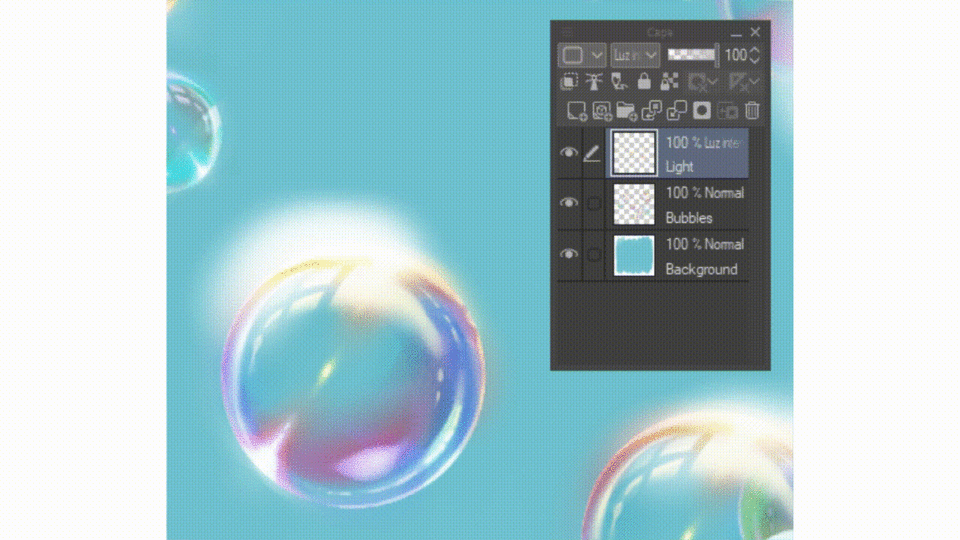
✧ Kombinationsmodi: Demonstration. Auf der aktiven Ebene habe ich mit dem "Airbrush"-Werkzeug einige hellgelbe Pinselstriche nachgezeichnet. Durch Ändern der Mischmodi der Ebene können interessante Helligkeits-, Schatten- und Farbeffekte erzielt werden.
Im Gegensatz zu Unschärfen wirkt sich der Mischmodus auf alle Ebenen aus, die Sie mit einem einzigen Klick auswählen. Vorsichtig sein!
Sie können auf die Kombinationsmodi der Ebenen im [Das Ebenenfenster] im oberen Bereich zugreifen.
Falls Sie das [Ebenenfenster] nicht im Blick haben, können Sie es unter [Fenster]→[Ebene] wieder einschalten.
(Bild unten).
Durch die Verwendung des Mischmodus der Ebenen in Verbindung mit einer Opazitätsänderung können interessante Farbwechselwirkungen erzielt werden.
Opazität ist "wie undurchsichtig" oder "transparent" ein Element ist, in diesem Fall eine Ebene. Auf diese Funktion kann im [Ebenenfenster] zugegriffen werden. Im oberen rechten Bereich neben den Kombinationsmodi befindet sich ein sich bewegender Balken und ein Fenster mit einer Prozentzahl. (Bild unten)
✧ Wenn Sie die Deckkraftwerte ändern, ändert sich die Transparenz. Links: Ebene mit blauer Farbe. Normaler Kombinationsmodus. 100 % Deckkraft / Rechts: Ebene mit dem gleichen Blauton. Normaler Kombinationsmodus. 50 % Deckkraft.
Meine Absicht ist es, eine praktische Verwendung von Kombinationsmodi zu zeigen, aber das Experimentieren nicht einzuschränken. „Versuch und Irrtum“ zu machen ist einfacher, als zu versuchen, ein Verständnis für die mathematische Grundlage zu erlangen, die jeden Kombinationsmodus formt, und sie dann anzuwenden …
》Für diejenigen, die die mathematischen Grundlagen und die Gründe für jeden Ebenenkombinationsmodus wissen möchten, füge ich den Link zum Benutzerhandbuch von CLIP STUDIO PAINT bei. Es ist wirklich aufschlussreich, wenn Sie Zweifel an dem Thema haben.
》Ich zeige eine Demonstration von Schattierung und Beleuchtung im Abschnitt "7.1 Bilder mit Kontur"
6.4 Zierpinsel
Die Verwendung von dekorativen Pinseln (Zeichnen von Blumen, Lichtblitzen, Regentropfen usw.) füge ich in diesem Abschnitt wegen ihrer praktischen Verwendung beim Zeichnen hinzu: Sie sparen Zeit und sind in Bezug auf Qualität und Detailtreue sehr vollständig.
✧ "Soft Pentagonal" Zierpinsel in einer meiner Zeichnungen. Standardpinsel in CLIP STUDIO PAINT.
Zierpinsel können unseren Charakter als herausragendes Dekorationselement begleiten. Sie können auch dazu beitragen, die Wahrnehmung von Tiefe in der Illustration zu betonen.
Es gibt viele interessante und vielseitig anwendbare Pinsel in CLIP STUDIO PAINT ASSETS, die sowohl von Community-Mitgliedern als auch vom offiziellen CLIP STUDIO PAINT-Konto erstellt wurden.
Folgende Pinsel gehören zu meinem Bestand. Ich habe diejenigen ausgewählt, die sie für ein Bild im fotografischen Stil interessieren könnten. Es ist erwähnenswert, dass einige dieser Pinsel zwar kostenlos sind, es aber auch einige kostenpflichtige gibt:
Bonus: Die in diesem Tutorial verwendeten Blasen
6.5 Korrekturschichten
Korrekturebenen ähneln Mischmodi, haben jedoch einen größeren Spielraum, wenn es darum geht, Farbwerte zu ändern. Sie dienen sowohl als Filter als auch zum Korrigieren von Tönen, Erstellen interessanter Texturen usw. Außerdem sind sie im Gegensatz zu Unschärfefiltern reversibel.
In diesem Tutorial werde ich sie nur als Filter verwenden (sorry, ich werde diesem Q.Q-Tool nicht gerecht). Ich werde praktische Beispiele für Neugierige enthalten.
✧ Farbtöne im grafischen Posterstil, die mit einer Korrekturebene unter Verwendung von "Verlaufskarte" erzielt werden. Benutzerdefinierte Farbpalette.
Auf diese Funktion kann unter [Ebene]→[Neue Korrekturebene]→[(Optionen)] zugegriffen werden.
(Bild unten).
Es kann auch über [Das Ebenenfenster] aufgerufen werden.
Auf einer aktiven Ebene [Rechtsklick]→[Korrekturebene]→ [ (Option)]. (Bild unten)
Je nach Art der ausgewählten Option werden verschiedene Popup-Fenster angezeigt.
》 Ich füge einen Fachartikel zu diesem Thema bei. Es erklärt jede der Schichten und ihre praktische Verwendung. Dies ist mein Lieblings-Tutorial zu diesem Thema.
》In diesem unten erklären sie, wie man eine Figur in die Hintergrundbeleuchtung integriert.
》Schließlich erklären sie in diesem, wie man holografische Stoffkleidung mit Verlaufskarten erhält.
7. Fotoeffekt
Mit all diesen vorherigen Informationen bleibt nur noch, das Gelernte zu zeichnen und anzuwenden!
Die Effekte, die wir hinzufügen, um unsere Illustration im Fotografiestil zu gestalten, werden bis zum Ende des Zeichenprozesses ausgeführt.
✦ Ich empfehle, Ihren Zeichenprozess in separaten Ebenen und/oder Ordnern aufzubewahren. Trennen Sie Hintergrund, Charakter und Dekoration. Es dient der Ordnung und Praktikabilität.
✦ Die Verwendung von Filtern wie Gaußscher Weichzeichner oder Bewegungsunschärfe funktioniert nur auf einer einzigen aktiven Ebene. Wenn Sie in Ihrer Zeichnung mit mehreren Ebenen arbeiten, müssen die Ebenen, aus denen jedes Element besteht, separat zusammengeführt werden: Die Hintergrundelemente, der Boden, die Figur, Dekorationen usw.
Wenn Sie die Ebenendaten Ihrer Zeichnung getrennt halten möchten, schlage ich vor, eine Kopie Ihres Dokuments zu erstellen oder (im selben Ebenenabschnitt Ihres Dokuments) eine Kopie Ihrer Ebenen zu haben. Ein Schichtensatz dient zum Halten des Trägers und der andere zum Verschmelzen und Arbeiten mit ihm. Ich persönlich mag die zweite Option.
✧ Beispiel für zwei Ebenensätze: 1. Die ursprünglichen Ebenen und 2. Die zusammengeführten Ebenen.
Um Ebenensätze zu duplizieren, müssen sie zuerst ausgewählt werden.
Um Elemente des Ebenenfensters auszuwählen, schlage ich die folgenden Tastaturkürzel vor. Agilität beim Arbeiten ist Trumpf!
●Um eine einzelne Ebene auszuwählen, klicken Sie einfach darauf.
●Um durchgehende Ebenen auszuwählen, [Shift]
●Um mehrere Ebenen auszuwählen, insbesondere aber [Strg]
✧ Auswahl von durchgehenden Elementen. Klicken Sie auf die erste Ebene. Als nächstes wird bei gedrückter [Umschalttaste] die letzte Ebene der Reihe von Ebenen ausgewählt, die Sie auswählen möchten.
✧ Auswahl einzelner Elemente. Klicken Sie auf die erste Ebene. Als nächstes wählen Sie bei gedrückter [Strg]-Taste die Ebenen aus, die Sie gezielt auswählen möchten.
Nach der Auswahl können Sie Ihre Ebenen einfach duplizieren, indem Sie die Tastenkombinationen Kopieren [Strg+C] und Einfügen [Strg+V] verwenden, oder Sie können auf eine ausgewählte Ebene [Rechtsklick] und „Ebene duplizieren“ auswählen (was Ihnen am besten erscheint )
Um Ebenen zusammenzuführen, wählen Sie die zusammenzuführenden Ebenen aus [Rechtsklick]→[Ausgewählte Ebenen zusammenführen]. (Bild unten).
Jetzt können wir mit den Filtern arbeiten.
Für diese Zeichnung visualisiere ich eine Unschärfe in den Pflanzen und im Hintergrund sowie eine kleine Unschärfe im Haar der Figur. Dies erreiche ich, indem ich die räumliche Tiefe erhöhe.
✧ Vereinfachte Darstellung meiner Zeichnung. a. Aktueller Stand /b. Was ich erreichen möchte.
Ich möchte den Gaußschen Weichzeichnungsfilter der gesamten Ebene hinzufügen, in der sich die Pflanzen in der Zeichnung befinden. Dazu wähle ich einfach die Ebene aus und gehe zu [Filter]→[Weichzeichnen]→[Gaußscher Weichzeichner]. Ich wähle den Grad der Unschärfe aus und klicke auf Akzeptieren.
✧ (von links nach rechts). Ausgangsergebnis / Endergebnis (leichte Unschärfe im Hintergrund)
✧ (von links nach rechts). Anfangsergebnis / Endergebnis (starke Unschärfe auf Pflanzen und leichte Unschärfe auf Gras)
Um den Filter auf bestimmte Bereiche anzuwenden, muss der betroffene Bereich ausgewählt werden.
Ich möchte nur auf die Haare der Figur und einige Kanten des Trenchcoats eine leichte Unschärfe anwenden. Dazu gehe ich in die Werkzeugpalette und wähle das Laufschrift-Werkzeug aus. Als nächstes wähle ich im Abschnitt Unterwerkzeuge das Werkzeug [Lasso] aus (Bild unten).
Um ein Element auszuwählen, zeichnen Sie einfach auf den Bereich.
Ich schlage die folgenden Tastaturkürzel für die Verwendung des Unterwerkzeugs [Lasso] vor
●Um die Auswahl zu vergrößern, halten Sie die [Umschalt]-Taste gedrückt.
●Um die Auswahl zu verringern, halten Sie die [Alt]-Taste gedrückt.
✧ Dies sind die Shortcuts zum Vergrößern und Verkleinern der Auswahl. Um eine Auswahl zu erweitern, halten Sie [Shift] gedrückt und ziehen Sie den Cursor, um eine neue Zone auszuwählen. Wenn Sie einen Bereich abwählen möchten, halten Sie die [Alt]-Taste gedrückt und ziehen Sie über den Bereich, den Sie abwählen möchten.
✧ Auswahlbeispiel.
In der zu bearbeitenden Ebene mit den ausgewählten Abschnitten gehen wir zu [Filter]→[Weichzeichnen]→[Gaußscher Weichzeichner]. Ändern Sie die Unschärfewerte auf die gewünschten Werte und klicken Sie auf OK.
Um die Auswahl aufzuheben, können Sie mit dem Lasso-Werkzeug außerhalb des ausgewählten Bereichs klicken oder zum Popup-Fenster gehen, das erscheint, wenn Sie eine Auswahl treffen, indem Sie auf das erste Quadrat links klicken (Bilder unten).
Um den Weichzeichnerübergang zu glätten, habe ich das Weichzeichner-Unterwerkzeug des Farbmischwerkzeugs verwendet (Bild unten).
✧ Funktionsweise des Unschärfe-Unterwerkzeugs.
Ich habe auch Haare und kleine Details hinzugefügt, um Schärfe hinzuzufügen.
✧ (Beide Bilder, von links nach rechts). Anfangsergebnis / Endergebnis. Mehr Details im Haar.
Ich fügte anderen Teilen des Charakters mehr Unschärfe hinzu, bis ich mit den Ergebnissen zufrieden war. Jetzt ist es an der Zeit, den Leuchteffekt in beleuchteten Bereichen und Spezialeffekten hinzuzufügen.
1. Ich füge eine neue Ebene hinzu.
2. Ich zeichne mit dem Airbrush-Werkzeug auf meiner Zeichnung einen Gelbton auf die hervorgehobenen Bereiche.
3. Ich ändere die Mischmodi der Ebene mit der Beleuchtung so, wie sie mir am geeignetsten erscheinen.
4. (Von links nach rechts.) Anfangsbild ohne Beleuchtungsebene / Endbild mit Beleuchtungsebene mit geänderten Mischmodi. Im Bild rechts sind die Werte für die Beleuchtungsebene wie folgt: Ebenenüberblendungsmodus auf Ausweichen (Glühen) und Deckkraft auf 60 %.
5. Zum Schluss füge ich mit dekorativen Pinseln leichte Partikel hinzu.
(Ich füge den Link bei, um es im Clip Studio ASSETS Store zu bekommen. Es ist kostenpflichtig.)
✧ Bildanzeige mit hellen Details.
Als zusätzliches Detail werde ich oben einen Lichtfilter hinzufügen, damit es heller aussieht.
Im Ebenenbereich gehe ich zur obersten Ebene von allen.
Ich gehe zu [Ebene] → [Neue Korrekturebene] → [Verlaufskarte] (Bild unten).
Es erscheint ein Popup mit vielen Filtern.
✧ ein. Im Bereich „Verlaufssatz“ können Sie in Clip Studio Paint zwischen Ordnern mit verschiedenen Arten von Standardverläufen wechseln. Ich habe den Ordner "Heaven" ausgewählt. In der Bildlaufleiste bewegen wir uns, bis wir einen Filter finden, der uns gefällt. Die von mir ausgewählte heißt "Sunrise (Clear)" (Bild unten).
Wenn Sie auf „Akzeptieren“ klicken, wird eine Ebene erstellt. Sie können die Mischmodi und die Deckkraft wie bei einer normalen Ebene bearbeiten.
Ich ändere die Deckkraftstufen, bis ich einen Wert finde, den ich für geeignet halte (Bild unten).
✧ Werte der Verlaufskarten-Korrekturebene. (Von links nach rechts) Korrekturebene bei 100 % Deckkraft / Korrekturebene bei 25 % Deckkraft.
✧ Endergebnis.
7.1 Bilder mit Kontur
Der fotografische Effekt ist nicht auf halbrealistische oder realistische Beleuchtungsbilder beschränkt. Es kann in der digitalen Kunst mit Umrissen wie Illustrationen im Manga-Stil oder Szenen in Webtoons verwendet werden.
Die Werkzeuge, die bei dieser Art von Illustration am besten verwendet werden, sind Ebenenüberblendungsmodi und Korrekturebenen. Dies liegt daran, dass sie eine Reihe von Schritten haben, die helfen, diese Tools auf einfache und praktische Weise zu implementieren.
Ich werde meinen Zeichenprozess von Grund auf neu zeigen, indem ich Ebenenüberblendungsmodi und Korrekturebenen verwende, um ein farbenfrohes Bild zu erzielen. Ich werde auch den Fotoeffekt implementieren. Zusätzlich werde ich relevante Artikel anhängen, um das Thema zu vertiefen.
✧ 1. Skizze. Ich konzentriere mich auf die Pose und den Ausdruck. Verwenden Sie den „Stift“-Pinsel mit dem Unterwerkzeug „Tipped Pencil“ (Standardpinsel in Clip Studio Paint).
✧ 2. Umrissen (Lineart). Hergestellt in Vektorebene. Ich habe den „Stift“-Pinsel, Unterwerkzeug „G“ (Standardpinsel in Clip Studio Paint) verwendet.
✧ 3. Grundfarben. Der Hintergrund und der Charakter wurden in verschiedene (Ebenen-)Ordner aufgeteilt. Die Farbkombination ist vom Typ "Complementary Separation" (Misty Pink in Anwesenheit von Sky Blue, Mint, Cornflower und Ultramarine Blue). Als neutrale Farben habe ich Weiß, Schwarz und seine Graustufen verwendet.
✧ 4. Schattierung. Grundfarbe des Schattens im Originalzustand / Endergebnis. Im Bild rechts sind die Ebenenwerte wie folgt: Mischmodus multiplizieren, Deckkraft 41 %.
✧ Beleuchtung. Grundfarbe der Beleuchtung im Originalzustand / Endergebnis. Im Bild rechts sind die Ebenenwerte wie folgt: Mischmodus ausweichen (Helligkeit), Deckkraft 41 %.
✧ Details zur Umgebungsbeleuchtung. Grundfarbe der Ambientebeleuchtung im Originalzustand/Endzustand. Im Bild rechts sind die Ebenenwerte wie folgt: Mischmodus ausweichen (Helligkeit), Deckkraft 67 %.
✧ Ausbesserungen. Kleine Details wie Rouge und intensivere Schatten in der Kleidung gebe ich hier an. Detailfarbe im Originalzustand / Endzustand. Im Bild rechts sind die Ebenenwerte wie folgt: Mischmodus multiplizieren, Deckkraft 50 %.
✧ Einstellung. Farbe der Original-/Ergebnisebene. Im Bild rechts sind die Ebenenwerte wie folgt: Mischmodusdifferenz, Deckkraft 20 %. Diese Deckkraftwerte sollen zeigen, wie der Filter funktioniert. Die endgültigen Deckkraftwerte betragen 5 %.
✧ Dekoration. Es wurde auf einer separaten Ebene hinzugefügt. Startbild/ Endbild. Das Bild rechts zeigt, wie ich den weichen Pentagonal Decor Brush verwendet habe. Dieser Pinsel ist der Standard in CLIP STUDIO PAINT.
✧ Unschärfe. Ich fügte dem Hintergrund, den Ärmeln und den Haaren der Figur Gaußsche Unschärfe hinzu. Im Bild hebe ich diese Bereiche zur besseren Einschätzung hervor.
✧ Ergebnis
Als zusätzlicher Schritt kann eine Korrekturebene als Filter hinzugefügt werden. Ich habe die Verlaufskarten, den Verlauf „Tageshimmel“, Standard in Clip Studio Paint verwendet und ihre Deckkraftwerte geändert.
✧ Werte der Verlaufskarten-Korrekturebene. (Von links nach rechts) Korrekturebene bei 100 % Deckkraft / Korrekturebene bei 40 % Deckkraft.
✧ Endergebnis.
Zusätzlich zu den im Abschnitt „6.5 Korrekturkarten“ empfohlenen Artikeln gibt es einige zusätzliche Artikel zur Verbesserung unserer Farbgebung:
Die erste ist illustrativ, die zweite animiert und an Webcomics orientiert. Es erklärt, wie man die Figur in wenigen Schritten einfärbt und in den Hintergrund integriert. Ich denke, dass sich beide ergänzen, und es gibt sehr gute Informationen darüber, wenn Sie sich mit dem Thema vertiefen möchten.
8. Danksagungen
Ich danke meiner Familie, dass sie immer an mich geglaubt hat.
Ich danke meinem Freund dafür, dass er mein Redakteur ist und mich ermutigt, meine Komfortzone zu verlassen.
Abschließend möchte ich Ihnen dafür danken, dass Sie den Artikel gelesen haben (er ist lang [lacht]). Es war mir ein Vergnügen und eine Ehre, dieses Training auf Ihrem künstlerischen Weg irgendwie erleichtert zu haben.
Für meinen Teil war es alles. Vielen Dank!
























Kommentar